Иногда, когда вы обновляете свой iPad или iPhone, устройство может перестать отвечать, независимо от того, какие кнопки или клавиши вы нажимаете. Поскольку, кажется, ничего не работает, больно, что ты ничего не можешь сделать. Фактически, Режим восстановления iPad может быть именно тем, что вам нужно, чтобы иметь дело с не отвечающим iPad. Что такое режим восстановления iPad? Как перевести iPad в режим восстановления? Как вывести iPad из режима восстановления? Эта статья может дать вам несколько полезных советов и рекомендаций.

Вы можете научиться эффективно переводить iPad в режим восстановления. Этот метод также применяется к другим устройствам iOS, так что вы можете перевести iPhone 15/14/13/12/11/XS/XR/X/8/7/6s Plus в режим восстановления так же.
Шаг 1Убедитесь, что у вас установлена последняя версия iTunes.
Шаг 2Подключите iPad к компьютеру с помощью кабеля, и iTunes обнаружит устройство.
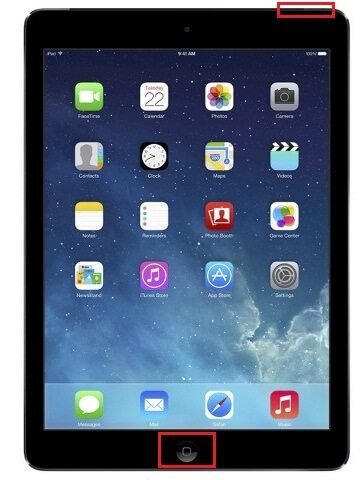
Шаг 3Принудительно перезагрузите iPad: нажмите кнопки «Режим сна / Пробуждение» и «Домой». Кнопка «Режим сна / Пробуждение» устройства iPad находится в верхнем правом углу. Таким образом, вам нужно нажать эту кнопку «Режим сна / Пробуждение» вместе с кнопкой «Домой» в центре внизу, сохраняя iPad подключенным к компьютеру. Не отпускайте и продолжайте удерживать и нажимать, пока не увидите экран восстановления, как показано на картинках.

Шаг 4На компьютере вы получите сообщение от iTunes, предлагающее команды «Восстановить» или «Обновить». То есть вам удалось перевести iPad в режим восстановления. Это зависит от вас, какую команду вы предпочитаете выполнять.
Подробнее о вход в режим восстановления iPad здесь.

Вывести iPad из режима восстановления очень просто. Сначала вы отключаете iPad от ПК или Mac, а затем программно перезагружаете iPad, чтобы выйти из режима восстановления iPad.
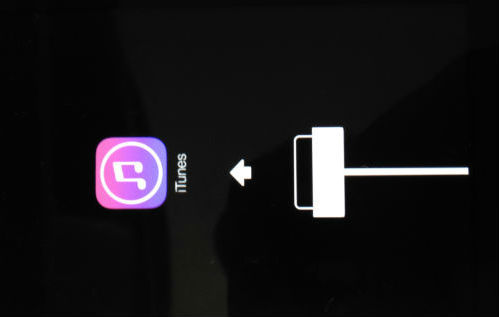
Шаг 1Сначала отключите iPad от компьютера.
Шаг 2Одновременно нажмите кнопки «Режим сна / Пробуждение» и «Домой», пока на экране iPad не появится логотип Apple.
Шаг 3Когда вы увидите логотип, отпустите кнопки. Тогда iPad перезагрузится нормально.
Ваш iPad застрял в режиме восстановления? При попытке вывести iPad из режима восстановления ничего не работает. Тогда как исправить iPad, который не может выйти из режима восстановления? iOS System Recovery может вам помочь. Восстановление системы iOS Это отличный вариант, который вы можете использовать, если ваш iPad находится в режиме восстановления, и вы ничего не можете сделать, чтобы вывести iPad из режима восстановления. Загрузите и установите iOS System Recovery на свой компьютер.
Шаг 1Запустить восстановление системы iOS
После загрузки запустите iOS System Recovery. Подключите iPad к компьютеру с помощью USB-кабеля. Нажмите «Дополнительные инструменты» в левом модуле, а затем выберите опцию «Восстановление системы iOS» в интерфейсе. После этого нажмите кнопку «Пуск», чтобы начать зависание iPhone в режиме восстановления.

Шаг 2Определить режим восстановления iPad
Нажмите кнопку «Пуск», чтобы начать исправлять iPad белый экран смерти. Тогда эта умная программа обнаружит, застрял ли ваш iPad в режиме DFU или режиме восстановления.

Шаг 3Скачать прошивку iOS
Если ваш iPad застрял в режиме восстановления, программа скоро обнаружит вашу модель iPad. Затем нажмите кнопку «Восстановить», чтобы загрузить соответствующую прошивку iPad для вашего iPad.

Тогда прошивка будет быстро загружена.

Шаг 4Исправить зависание iPad в режиме восстановления
Когда загрузка прошивки завершена, она может автоматически исправить зависание iPad в режиме восстановления и немедленно вывести iPad из режима восстановления.

Процесс для вывести iPhone из режима восстановления такой же, как процесс iPad, упомянутый выше. Вы можете научиться восстанавливать iPad из видео ниже:


В этой статье мы в основном покажем вам все о режиме восстановления iPad, в том числе о том, как перевести iPad в режим восстановления, как вывести iPad из режима восстановления, а также как исправить iPad, застрявший в режиме восстановления. Если у вас есть что-то, чего вы не понимаете или у вас есть предложения, пожалуйста, сообщите нам.